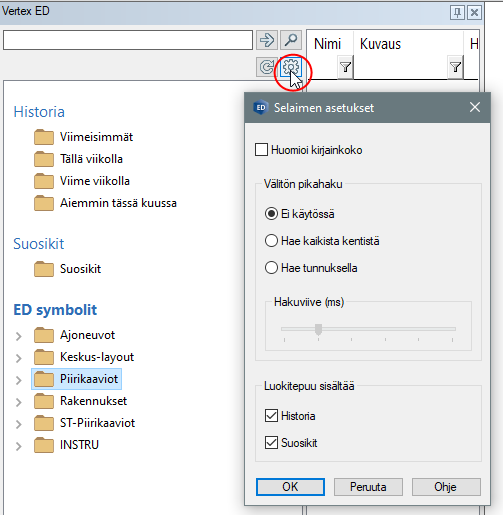2020 Käyttöliittymän mukauttaminen
Toimintojen lisääminen tilannekohtaisen valikon pikavalintanauhaan
Käyttäjän on mahdollista lisätä suosikkitoimintojaan tilannekohtaisen valikon pikavalintanauhaan, joka avautuu hiiren toisella painikkeella. Valintadialogista käyttäjä voi selata vasemmanpuoleiselle palstalle listattuja kaikkia ohjelman toimintoja, valita tarvitsemansa toiminnon ja lisätä sen oikeanpuoleiselle pikavalintanauhan Toiminnot-palstalle hiiren toisella painikkeella. Vaihtoehtoisesti käyttäjä pystyy lisäämään suosikkitoimintonsa listalle myös osoittamalla ne suoraan ohjelman käyttöliittymästä ja klikkaamalla toimintoa valintadialogin ollessa avoimena. Klikkauksen jälkeen toiminto lisätään pikavalintanauhan Toiminnot-palstalle. Valinnat tallennetaan valitsemalla OK, jonka jälkeen valitut toiminnot näkyvät tilannekohtaisen valikon yläpuolella käyttäjän määrittelemässä järjestyksessä.
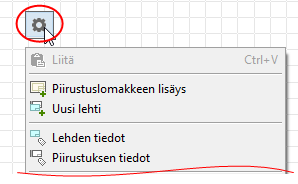
Tilannekohtainen valikko ja pikavalintanauhan asetustoiminto
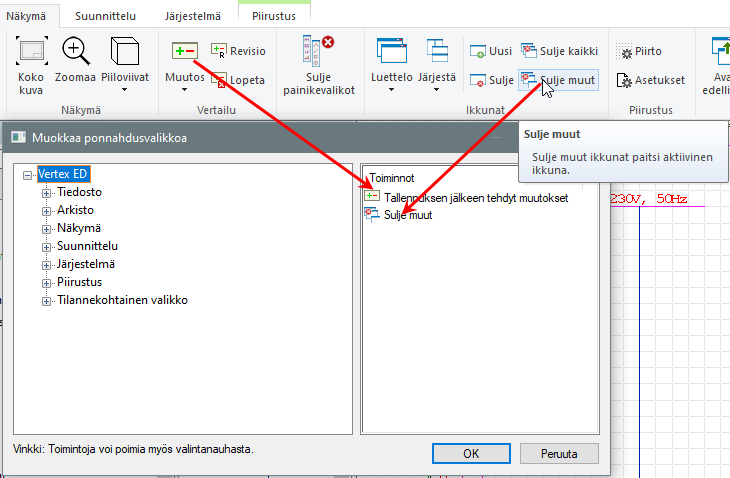
Pikavalintanauhan toimintojen muokkaus (lisääminen ja poistaminen)
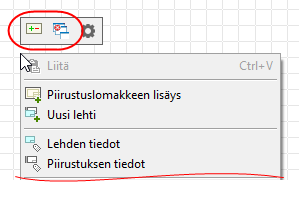
Tallentamisen jälkeen valitut toiminnot ilmaantuvat tilannekohtaisen valikon päälle
Pikanäppäinten asettamisen uudistus
Käyttäjäkohtaisten pikanäppäimien ja pikanäppäinyhdistelmien asetustoiminto on monipuolistunut Vertex ED:n 2020-versiossa. Tiedosto-Asetukset-Pikanäppäimet -valintojen takaa löytyvien asetuksien kautta käyttäjän on mahdollista lisätä ja muokata pikanäppäin tai näppäinyhdistelmiä kaikille ohjelman toiminnoille haluamallaan tavalla. Pikanäppäin asetukset ovat käyttäjäkohtaisia.
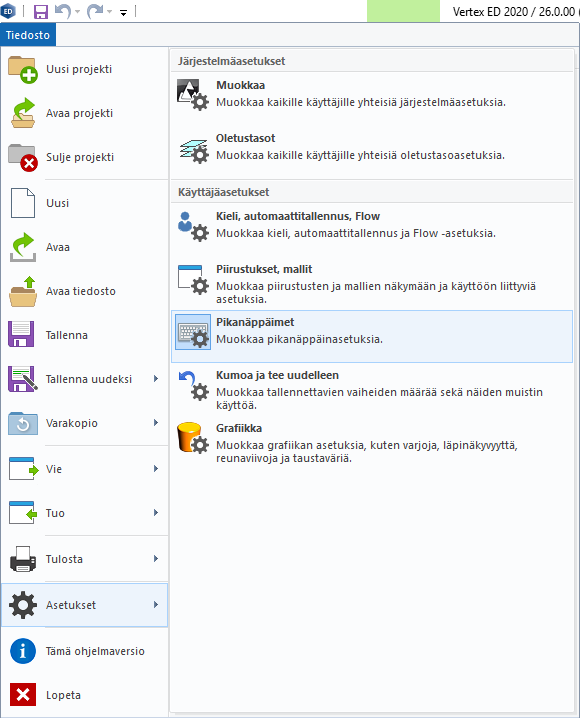
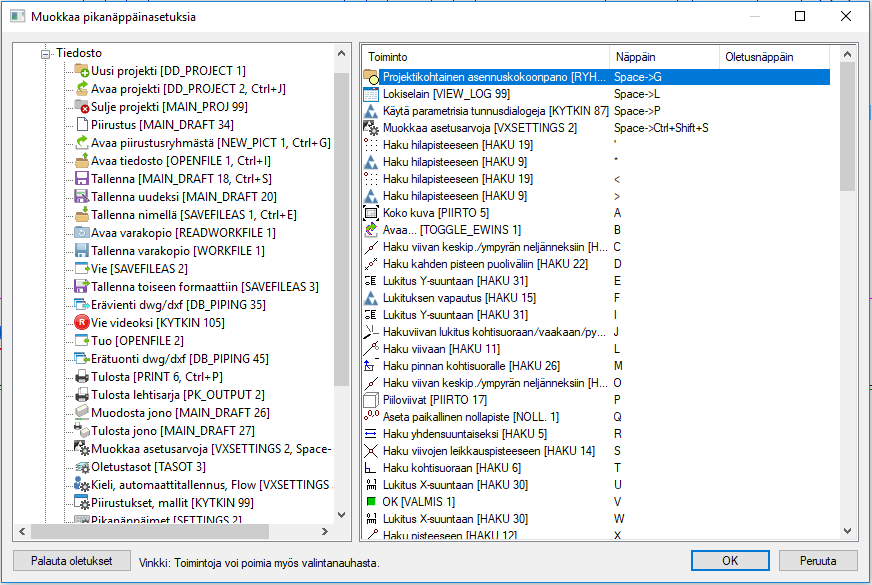
Symboliselaimen suosikit ja historia
Vertex ED:n symboliselaimeen on lisätty toiminnallisuus suosikkisymbolien käyttäjäkohtaiseen kirjastointiin helpottamaan toistuvien symbolien käyttöä sekä automaattisesti käytettäessä päivittyvät historiakirjastot aiemmin käytetyille symboleille.
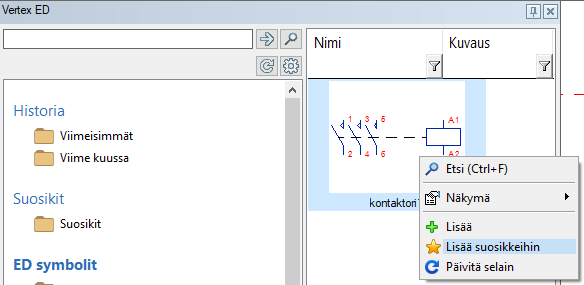
Suosikkien käyttö nopeuttaa symbolien hakua tehokkaasti. Suosikkeihin voit kerätä tärkeät symbolit kaikista aktiivisina olevista symbolikirjastoista.
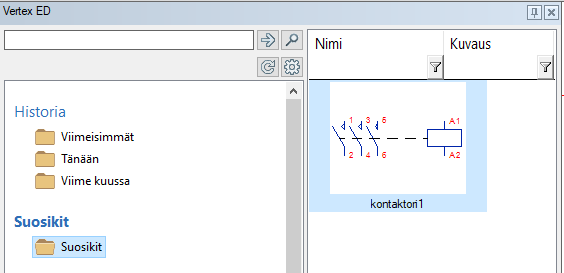
Historian kautta pääset helposti poimimaan viimeaikoina käytetyistä symboleista myös ne, joita et välttämättä halua lisätä suosikkeihin.
Voit myös asetella Haku -toiminnon toimintaparametrit mieleiseksi sekä halutessasi poistaa Historian ja/tai Suosikit näkyvistä.